Tarayıcı verilerini temizlemek çoğu kullanıcı için etkilidir
- Hata mesajı, internetteki bir web sayfasına veya kaynağa erişmeye çalışırken karşılaşılan yaygın bir hatadır.
- Sayfaya erişmeye çalışan kullanıcının içeriği görüntülemek için gerekli izinlere veya yetkiye sahip olmadığını gösterir.
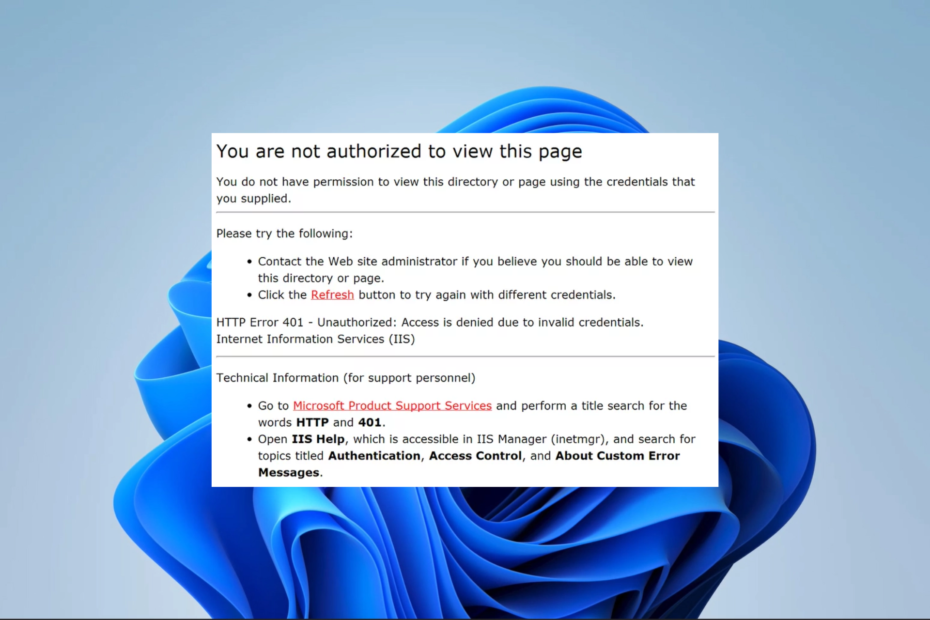
- Kolay taşıma: Yer imleri, parolalar vb. mevcut verileri aktarmak için Opera asistanını kullanın.
- Kaynak kullanımını optimize edin: RAM belleğiniz diğer tarayıcılardan daha verimli kullanılır
- Gelişmiş gizlilik: ücretsiz ve sınırsız VPN entegresi
- Reklam yok: Yerleşik Reklam Engelleyici, sayfaların yüklenmesini hızlandırır ve veri madenciliğine karşı korur
- Oyun dostu: Opera GX, oyun oynamak için ilk ve en iyi tarayıcıdır
- Opera'yı indirin
Birkaç kullanıcı, belirli bir bölümü görüntülemesinin reddedildiğinden şikayet etti. web kaynakları. Bu, bildirimlerle birlikte gelir Bu sayfayı görüntülemek için yetkiniz yokve bazen HTTP hatası 403 Netflix, HTTP hatası 403 Exchange, HTTP hatası 403 Spring Boot, vb. gibi belirli hizmetler için bir ekleme.
Bu kılavuz, hatanın nasıl çözüleceğini ve tekrarlanmasını önlemek için olası tetikleyicilerin ana hatlarını içerecektir.
Bu sayfayı görüntüleme yetkiniz yok bildirimini neden alıyorum?
Aşağıdakiler de dahil olmak üzere bu hatanın birkaç nedeni vardır:
- Yanlış oturum açma kimlik bilgileri – Oturum açma gerektiren web kaynakları için, erişime sahip olmadan önce doğru kimlik bilgilerine ihtiyacınız olacaktır.
- Yetersiz ayrıcalıklar – Geçerli bir hesabınız olsa bile, belirli bir sayfaya veya kaynağa erişmek için yeterli ayrıcalığınız veya izniniz olmayabilir.
- Çerez ve önbellek sorunu – Süresi dolmuş çerezleriniz varsa, tarayıcınız yine de eski ve süresi dolmuş verilere erişebilir.
- Süresi dolmuş veya iptal edilmiş yetkilendirme – Daha önce sayfaya veya kaynağa erişimi olan ancak yetkisi sona ermiş veya iptal edilmiş kullanıcılar bu hatayla karşılaşır.
- İnternet mevcut – Olasılıklar var web kaynağı kullanılamıyor. Bu, yalnızca daha sonra tekrar deneyebileceğiniz anlamına gelir.
403 yetkilendirme hatasını nasıl düzeltirim, Bu sayfayı görüntüleme yetkiniz yok mu?
Ayrıntılı bir şey yapmadan önce önerdiğimiz birkaç geçici çözüm vardır:
- Gizli modu kullan – Web kaynağını gizli modda açın. Bazen bu özel tarayıcı, hataya neden olabilecek uzantıları ve diğer hataları engeller.
- Kimlik bilgilerinizi tekrar kontrol edin – Doğru kimlik bilgilerini kullandığınızdan emin olun. Mümkün olduğunda bir yönetici ile tekrar kontrol etmeniz bile gerekebilir.
- Farklı bir tarayıcı kullan – Hata tarayıcı kaynaklıysa kaynağa farklı bir tarayıcı kullanarak erişmeyi deneyebilirsiniz.
Şimdi geçici çözümler işe yaramazsa ana çözümleri keşfedelim.
1. Tarayıcı önbelleğinizi temizleyin
- Tarayıcıyı başlatın ve tuşuna basın. Ctrl + Vardiya + del.
- bir seçin Zaman aralığı, tüm onay kutularını işaretleyin ve Net veriler düğme.
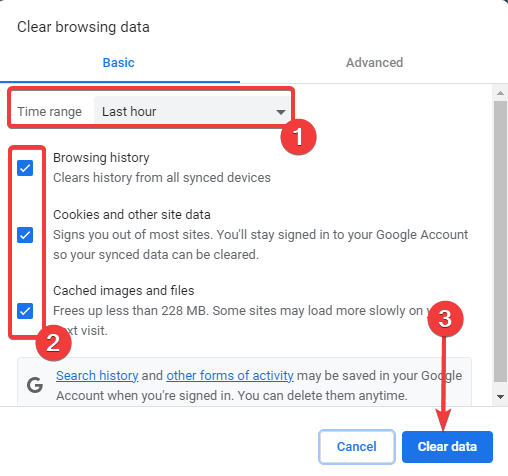
- Tarayıcıyı yeniden başlatın ve artık Bu sayfayı görüntüleme yetkiniz yok bildirimini almadığınızı doğrulayın.
Yukarıdaki işlemin Google Chrome için çalıştığını ve diğer tarayıcılarda biraz farklılık göstereceğini lütfen unutmayın.
2. Tarayıcı uzantılarını devre dışı bırak
- Tarayıcıyı başlatın, üç noktaya tıklayın, seçin Daha fazla araç Ve Uzantılar.
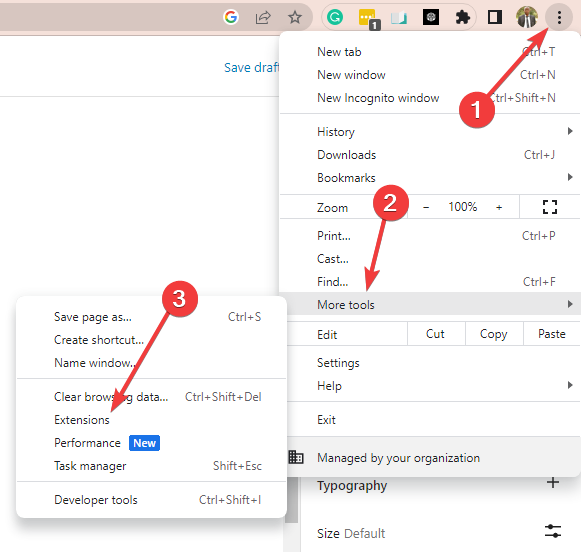
- Devre dışı bırak anahtarına tıklayın veya Kaldırmak düğme.
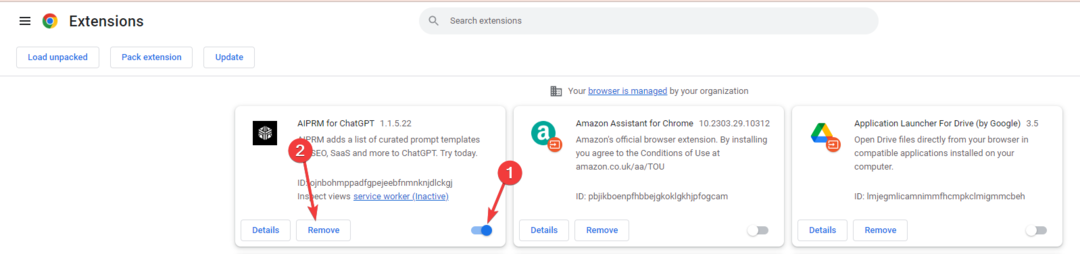
- Tarayıcıyı yeniden başlatın ve şimdi kaynağa erişip erişemeyeceğinize bakın.
- Chrome'da Küçük Resimleri Nasıl Eklerim? [Kolay yollar]
- ERR_SOCKET_NOT_CONNECTED Hatası: Nasıl Düzeltilir?
- ERR_ADDRESS_UNREACHABLE: 5 Adımda Nasıl Düzeltilir?
- 0x8004070c Chrome Yükleme Hatasından Nasıl Kurtulunur?
3. Tarayıcınızı sıfırlayın
- Tarayıcıyı başlatın.
- Aşağıdaki bağlantıyı adres çubuğuna yazın ve tıklayın Girmek.
krom://ayarlar/sıfırlama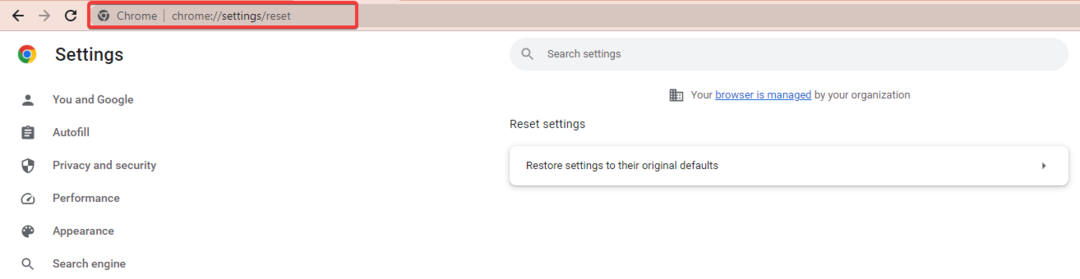
- Tıklamak Ayarları Sıfırla sol bölmede, ardından Ayarları orijinal varsayılanlarına geri yükleyin sağdaki seçenek.
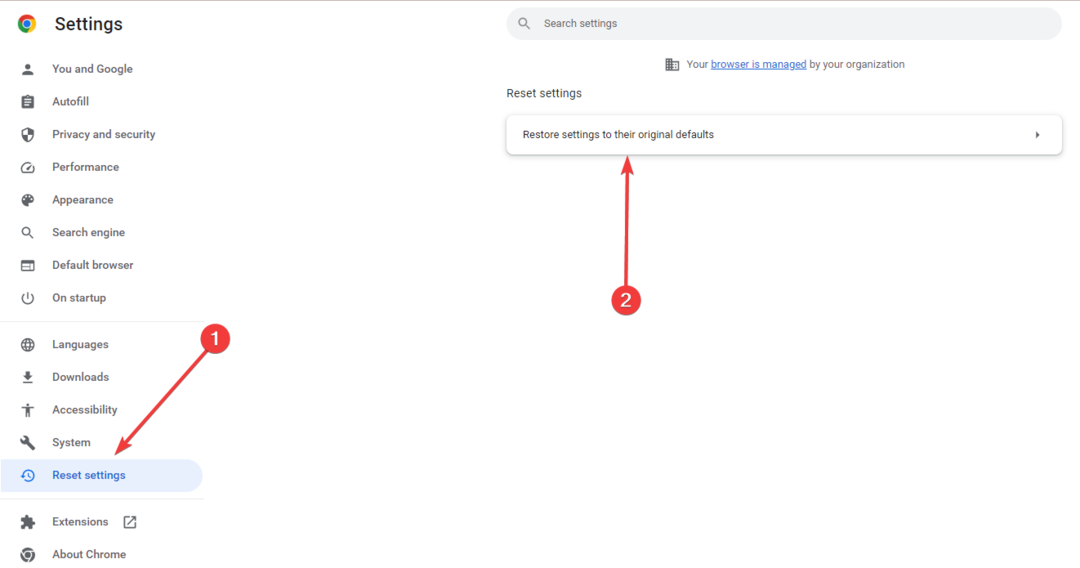
- Ayarlarınızı onaylayın ve sıfırlamadan sonra tarayıcıyı yeniden başlatın.
Yukarıdaki çözümlerle, Bu sayfayı görüntüleme yetkiniz yok 403 hatasını çözmelisiniz.
Bu düzeltmeleri belirli bir sırayla yapmadık, bu nedenle en uygun görüneni denemelisiniz.
Son olarak, lütfen bizimle iletişime geçin ve aşağıdaki yorumlarda sizin için neyin işe yaradığını bize bildirin.


